 |
 |
|
||
 |
||||
Impressão com a Opção de Marca de Água (apenas para Windows)
Esta opção permite imprimir no documento uma marca de água de texto ou de imagem.
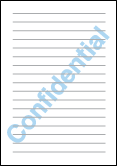
 Nota:
Nota:|
Esta função não está disponível em Mac OS X.
Esta função não está disponível quando imprimir sem margens.
|
Imprimir a marca de água
 |
Aceda às definições da impressora.
|

 |
Faça clique no separador Principal e seleccione uma das seguintes definições para Qualidade:
|
Prova: para rascunhos com pouca qualidade de impressão
Texto: para documentos de texto com qualidade de texto superior
Texto e Imagem: para documentos com texto e imagens de qualidade superior
 |
Seleccione Alimentador Posterior, Alimentador Frontal ou Automático para a definição Origem.
|
 |
Seleccione a definição adequada para Tipo.
|
 |
Seleccione a definição adequada para Formato.
|
 |
Seleccione Vertical (altura) ou Horizontal (largura) para alterar a orientação da impressão.
|
 |
Faça clique no separador Esquema de Página, seleccione a marca de água pretendida na lista Marca de Água e, em seguida, faça clique em Definições.
|
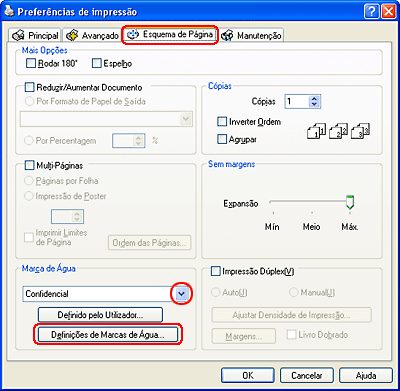
 |
Especifique as definições que pretende para a marca de água. Pode alterar a posição e o tamanho da marca de água arrastando a imagem na janela de pré-visualização.
|
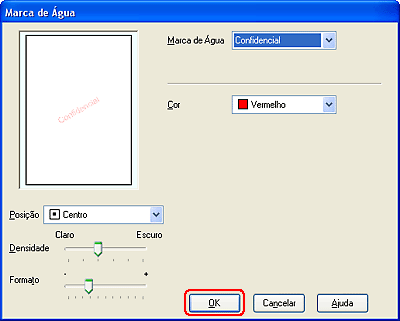
 |
Faça clique em OK para voltar à janela Esquema de Página.
|
 |
Faça clique em OK para fechar a janela de definições da impressora.
|
Depois de executar as operações anteriores, efectue um teste de impressão e verifique os resultados antes de imprimir uma tarefa completa.
Criar marcas de água
Pode adicionar as suas próprias marcas de água de texto ou imagem à lista Marca de Água.
 |
Faça clique em Adic./Apagar em Marca de Água na janela Esquema de Página. Aparece a seguinte janela:
|

 |
Execute uma das seguintes operações:
|
Para utilizar um ficheiro de imagem como marca de água, seleccione BMP. Faça clique em Procurar para localizar o ficheiro bitmap que pretende utilizar e, em seguida, faça clique em OK. Escreva um nome para a marca de água na caixa de texto Nome e faça clique em Gravar.
Para criar uma marca de água de texto, seleccione Texto. Escreva o texto na caixa Texto. Este texto será também utilizado como nome da marca de água. Se quiser alterar o nome da marca de água, escreva um novo nome na caixa de texto Nome e faça clique em Gravar.
 |
Faça clique em OK para voltar à janela Esquema de Página.
|
 |
Faça clique em Definições. Aparece a seguinte janela:
|
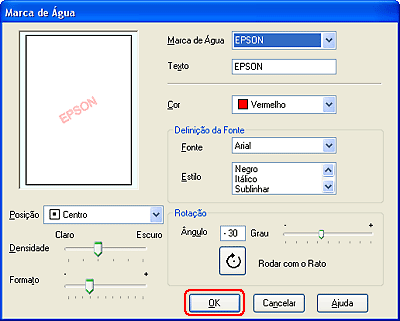
 |
Certifique-se de que a marca de água adequada está seleccionada na lista Marca de Água e, em seguida, seleccione as definições Cor, Posição, Densidade, Formato, Fonte, Estilo e Ângulo. Para mais informações, consulte a ajuda interactiva. As definições que efectuou são apresentadas na janela de pré-visualização.
|
 |
Quando terminar de efectuar as definições, faça clique em OK.
|

